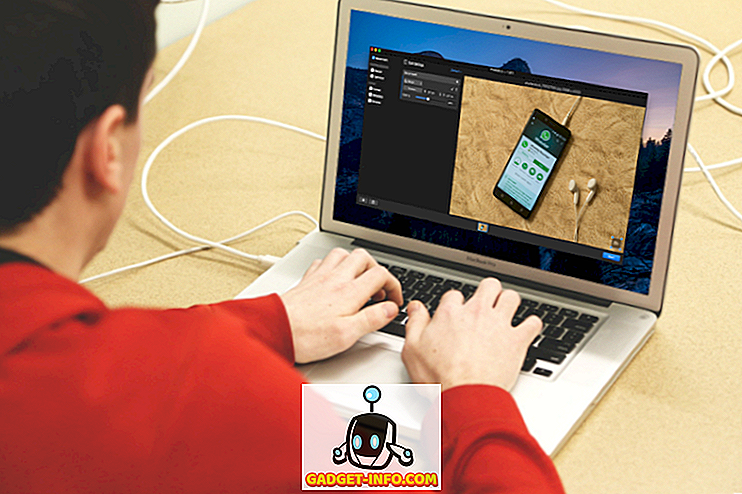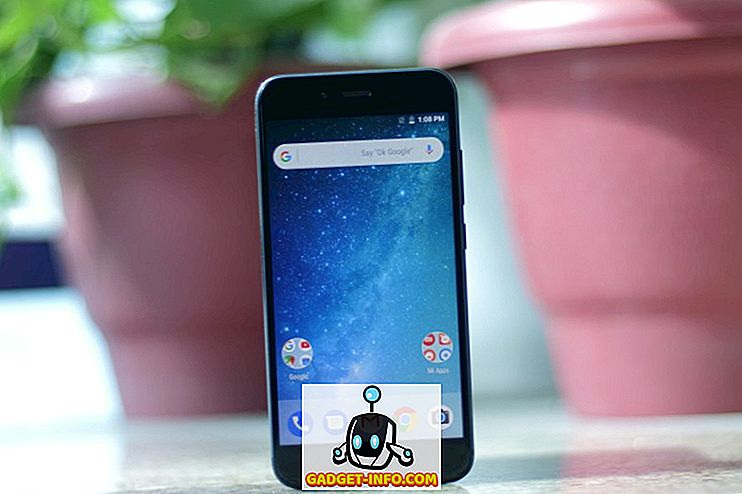Ağır bir Word kullanıcısıysanız, birden fazla Word belgesini bir ana belgede birleştirmenin uygun olacağı bir durumla karşı karşıya kalmışsınızdır. Bunu Word'de yapmak çok zor olmasa da, sezgisel de değil.
Microsoft'un, daha birçok karmaşık işlemi tamamlayabileceğini göz önünde bulundurarak birleştirme belgeleri özelliğini bazı programlara dahil edeceğini düşünebilirsiniz. Her neyse, bu makalede, birkaç Word belgesini bir belgede birleştirmenin hızlı ve basit bir yolunu göstereceğim.
Sürecin 2007'den 2016'ya kadar tüm Office sürümlerinde işe yaradığını belirtmekte fayda var. Ayrıca, kendi testlerimde belgeler biçimlendirildiğinde tüm biçimlendirmeler korunmuş gibi görünüyor. Ancak, bu yalnızca aynı Office sürümünü kullanan dosyalar üzerinde test edilmiştir. Word 2007'ye bir Word 2007 belgesi eklerseniz, tüm biçimlendirme devam edeceğinden% 100 emin değilim.
Birden Çok Word Belgesini Birleştirme
Başlamak için, ana dosya olarak kullanmak istediğiniz ilk Word belgesini açın. Daha sonra, ek Word dosyasını eklemek istediğiniz belgedeki pozisyona gidin. Bu yöntemle ilgili güzel şey, ek Word dosyalarını ana dosyadaki herhangi bir yere ekleyebilmenizdir. Her zaman sonunda olmak zorunda değildir.
Şimdi, Ekle sekmesine tıklayın ve Nesne'ye tıklayın.

Şimdi eklemek istediğiniz belgeleri seçin. Bir seferde bir tane yapabilir veya ÜSTKRKT tuşunu basılı tutup seçerek aynı anda birden fazla belge seçebilirsiniz.
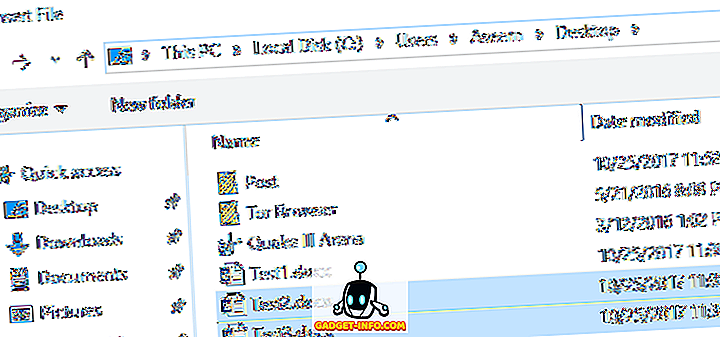
Belirli bir siparişiniz varsa, bunların eklenmesi gerekir, o zaman birer birer uygulayın. Bir seferde birden fazla seçtiğinizde, Word'ün hangi dosyaların ekleneceğine tam olarak karar vereceğinden emin değilim.

Yukarıdaki örnekte görebileceğiniz gibi, ikinci Word belgesindeki metin, ilk belgenin sonunda bulunan imlecin bulunduğu yerden başlıyor. İkinci belgenin biçimlendirmesinin tümü, kalın, madde işareti noktaları, satır aralığı, metin renkleri, metin boyutu vb. Dahil kaldı.
Sadece resimler ve WordArt, grafikler vb. Gibi diğer öğelerin bulunduğu bir belgeyi bile test ettim ve bu öğelerin tümü de düzgün bir şekilde birleştirildi. Farklı Office sürümleri kullanılarak oluşturulan belgeleri birleştiriyorsanız yine sorunlarla karşılaşabilirsiniz. Bu durumda, en iyi seçenek eski dosyaları Word'ün daha yeni bir sürümünde açmak ve yeni dosya biçiminde kaydetmektir.
Ayrıca, birden fazla metin dosyasının nasıl birleştirileceği ve birden fazla Powerpoint sunumunun nasıl birleştirileceği ile ilgili diğer yayınlarıma da göz atın. Keyfini çıkarın!